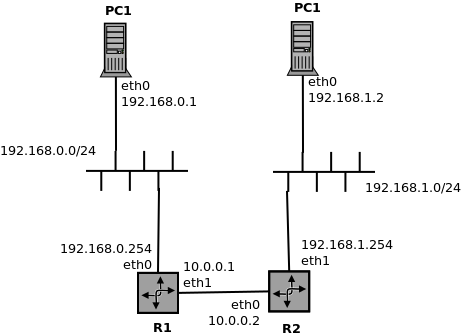Laboratório: NetKit Roteamento
Laboratório: NetKit
O Netkit2 [1] é um ambiente para experimentos com redes de computadores desenvolvido no Câmpus São José, do IFSC, inspirado no [Netkit] [2], desenvolvido pela Universidade de Roma, na Itália.
O Netkit2 se compõe de máquinas virtuais Linux (implementadas com kernel Linux UML – User Mode Linux), que funcionam como roteadores ou computadores e switches virtuais (UML switch) para interligar as máquinas virtuais. Para todos os efeitos, cada máquina virtual funciona como se fosse um computador real, possuindo uma ou mais interfaces de rede. Com esses recursos é possível criar redes de configurações arbitrárias para estudar protocolos de comunicação e serviços de rede [1].
Teste do Netkit2
O Netkit2 já está instalado no laboratório e pode ser iniciado com o comando:
netkit2
Caso deseja instalar o Netkit2 em outro computador Linux, consultar a referência [1].
Rede de computadores básica
O script abaixo apresenta uma rede de computadores básica para ser testado (Consulte [1] para mais detalhes sobre a sintaxe dos scripts):
pc1[type]=generic pc2[type]=generic pc1[eth0]=lan1:ip=192.168.0.1/24 pc2[eth0]=lan1:ip=192.168.0.2/24
- Edite um arquivo de texto e salve em uma pasta de trabalho (extensão .conf);
- Carregue o arquivo no NetKit2 com a opção File -> Load and Run;
- Clique na opção File -> Graph e veja a topologia da rede em execução;
- Verifique as configurações de cada pc com o comando ifconfig;
- Verifique a conectividade em rede entre os pc com o comando ping;
- Lance uma captura de pacotes com wireshark em um dos pc;
- Execute novamente o comando ping;
- Verifique os pacotes ICMP capturados.
Redes de computadores interligadas por roteadores
O script abaixo apresenta duas redes de computadores interligadas por roteadores, sendo estes últimos conectados entre si por um enlace ponto a ponto (Fonte: [1]):
pc1[type]=generic pc2[type]=generic pc3[type]=generic r1[type]=gateway r2[type]=gateway pc1[eth0]=lan1:ip=192.168.0.1/24 pc2[eth0]=lan1:ip=192.168.0.2/24 pc3[eth0]=lan2:ip=192.168.1.3/24 r1[eth0]=lan1:ip=192.168.0.254/24 r2[eth0]=lan2:ip=192.168.1.254/24 r1[ppp0]=link:ip=10.0.0.1/24 r2[ppp0]=link:ip=10.0.0.2/24 pc1[default_gateway]=192.168.0.254 pc2[default_gateway]=192.168.0.254 pc3[default_gateway]=192.168.1.254 r1[route]=192.168.1.0/24:dev=ppp0 r2[route]=192.168.0.0/24:dev=ppp0
- Edite um arquivo de texto e salve em uma pasta de trabalho (extensão .conf);
- Carregue no NetKit2 com a opção File -> Load and Run;
- Clique na opção File -> Graph e veja a topologia da rede em execução;
- Verifique as configurações de cada máquina com o comando ifconfig;
- Verifique a conectividade em rede entre as máquinas com o comando ping;
- Verifique a rota dos pacotes entre os computadores pc1 e pc3 com o comando traceroute.
- Lance uma captura de pacotes com wireshark em um dos computadores da lan1;
- Execute novamente o comando traceroute entre os computadores pc1 e pc3;
- Verifique os pacotes ICMP capturados relativos ao traceroute..
Exercício
Montar no NetKit2 a rede experimental mostrada na figura:
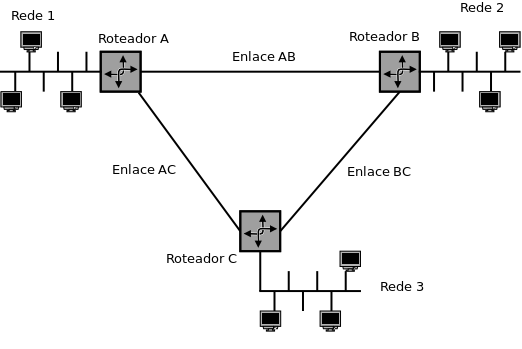
- Considere que você dispõe do bloco de endereços IP 192.168.100.0/24 para ser utilizado no endereçamento da rede experimental;
- Faça uma alocação de endereços IP para cada sub-rede (rede 1, 2 e 3), alocando para a sub-rede 1 32 IPs e nas sub-redes 2 e 3 alocar 16 IPs;
- Faça também uma alocação de endereços IP para cada enlace ponto a ponto (rede AB, AC e AB).
- Defina as tabelas de roteamento entre para que os hosts possam trocar pacotes entre si.
- Faça teste conectividade entre os hosts.
- Para entregar
- Relatório descrevendo a distribuição dos endereços IP.
- Script comentado da rede experimental.
- Descrição dos procedimentos de teste realizados com o Netkit, anexando:
- Telas ilustrando a configuração IP das máquinas em cada rede;
- Telas mostrando a conectividade em rede entre as máquinas;
- Telas ilustrando as tabelas de roteamento de cada roteador;
- Telas ilustrando a rota seguida pelos pacotes entre hosts de duas redes remotas.
Comandos para configurar interfaces de rede e roteamento
- Rede exemplo
- Configuração da interface de rede de um host
- Exemplo PC1
ifconfig eth0 192.168.0.1 netmask 255.255.255.0 broadcast 192.168.0.255 up route add default gw 192.168.0.254 dev eth0
- O primeiro comando configura a interface eth0, incluindo IP, máscara de rede e broadcast;
- O segundo comando configura o roteador padrão da rede 192.168.0.0/24.
- Configuração das interfaces e rotas estáticas em um roteadores
- Exemplo R1
ifconfig eth0 192.168.0.254 netmask 255.255.255.0 broadcast 192.168.0.255 up ifconfig eth1 10.0.0.1 netmask 255.255.255.252 broadcast 10.0.0.3 up route add -net 192.168.1.0 netmask 255.255.255.0 gw 10.0.0.2 dev eth1
- O primeiro comando configura a interface eth0 do roteador;
- O segundo comando configura a interface eth1 do roteador;
- O terceiro comando configura a rota estática para poder acessar a rede 192.168.1.0/24.
- Outros comandos
- Visualizar a configuração de uma interface:
ifconfig
- Derrubar uma interface:
ifconfig eth0 down
- Subir uma interface com a configuração anterior:
ifconfig eth0 up
- Visualizar as tabelas de roteamento:
route -n
- Remover uma rota:
route del -net 192.168.1.0 netmask 255.255.255.0 gw 10.0.0.2 dev eth1
- Derrubar uma interface:
ifconfig eth0 down
Exercícios
Use a rede do exercício anterior para realizar os exercícios.
- Modifique a interface de rede de um host e em seguida verifique a mudança com ifconfig e teste conectividade com ping a partir de outros hosts.
- Derrube a interface de um dos links entre dois roteadores e teste conectividade com ping.
- Modifique o roteamento de forma a contornar o enlace derrubado e teste conectividade com ping entre todos os hosts.
Protocolos de Roteamento Dinâmico
Os protocolos de roteamento dinâmicos permitem encontrar, de forma automática, o caminho que os datagramas tomarão entre a fonte e o destino.
Dois protocolos de roteamento bastante utilizados na Internet são o RIP e o OSPF
No NetKit para ativar protocolos de roteamento é necessário usar máquinas virtuais do tipo router. Um roteador tem sua função de gateway ativada automaticamente, e executa o programa Quagga, que implementa protocolos de roteamento (tais como OSPF, RIP e BGP).
O exemplo abaixo mostra a criação de uma pequena rede com dois roteadores interligados por um link PPP.
r1[type]=router r2[type]=router pc1[type]=generic pc2[type]=generic r1[ppp0]=link0:ip=10.0.0.1/30 r1[eth0]=lan0:ip=192.168.0.254/24 r1[route]=default:dev=ppp0 r2[ppp0]=link0:ip=10.0.0.2/30 r2[eth0]=lan1:ip=192.168.1.254/24 r2[route]=default:dev=ppp0 pc1[eth0]=lan0:ip=192.168.0.1/24 pc1[default_gateway]=192.168.0.254 pc2[eth0]=lan1:ip=192.168.1.2/24 pc2[default_gateway]=192.168.1.254
Ativação dos protocolos de roteamento nos roteadores
Referências
--Evandro.cantu (discussão) 17h51min de 9 de junho de 2015 (BRT)